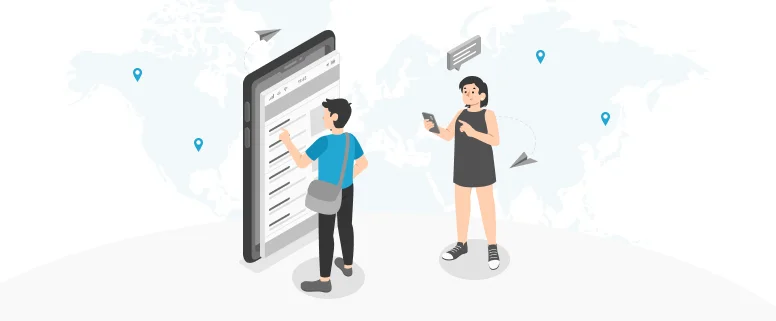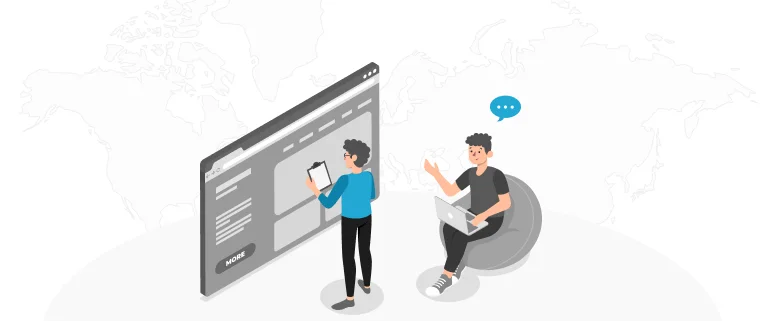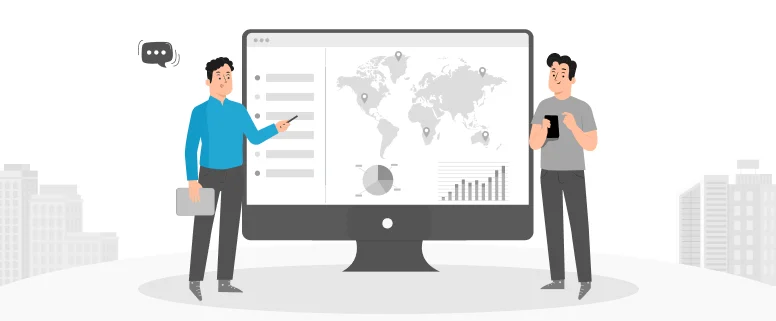前不久由于公司把服务器搬迁至美国,使用VPS全虚拟服务器,并要求Apache和Tomcat 整合在一个服务器环境中,奋力了两天时间,搞定,仅此给更多有一时之需的服务器工程师参考。
一、安装httpd-devel
1. yum install httpd-devel
二、安装JDK
1. #为了能够安装JDK,需要给予JDK的安装文件运行权限
# chmod 777 jdk-6u17-linux-i586.bin
2. # ./jdk-6u17-linux-i586.bin
3. #将JDK移动到/usr/local/java目录
# mv jdk1.6.0_17 /usr/local/java
三、安装Tomcat
1.解压:[root@CentOS Tomcat]#tar -zxvf apach-tomcat-6.0.16.tar.gz
2. 将TOMCAT移动到/usr/local/tomcat目录下:
[root@CentOS Tomcat]# mv apache-tomcat-6.0.16 /usr/local/tomcat
3. 编辑/etc/profile文件,增加TOMCAT的环境变量
[root@CentOS local]# vi /etc/profileexport JAVA_HOME=/usr/local/java/
export TOMCAT_HOME=/usr/local/tomcat/
4. # cd /usr/local/tomcat/bin
5. [root@CentOS bin]# ./startup.sh //启动tomcat
6. # exit //重新登录
7. [root@CentOS bin]# ./startup.sh //再启动tomcat
8. 输出:
Using CATALINA_BASE: /usr/local/tomcat
Using CATALINA_HOME: /usr/local/tomcat
Using CATALINA_TMPDIR: /usr/local/tomcat/temp
Using JRE_HOME: /usr/local/java
在浏览器中输入https://localhost:8080/ 就可以看到tomcat的log了
四、整合tomcat和apache
1. 整合的工具mod_jk
2. 解压缩
3. [root@CentOS Tomcat]#tar -zxvf tomcat-connectors-1.2.31-src.tar.gz
4. 进入native
5. 编译生成文件
#./configure –with-apxs=/usr/sbin/apxs
#make
6. 拷贝 mod_jk.so到apache的modules里面
#cp apache-2.0/mod_jk.so /etc/httpd/modules/
7. 修改http.conf
vi /etc/httpd/conf/httpd.conf把NameVirtualHost *:80前面注释去掉,在结尾加上:
ServerName examples.andy.com
RewriteEngine On
RewriteRule ^/$ https://examples.andy.com/examples [R,L]
JkMount /* examples
8. 新建jk.conf
#vi /etc/httpd/conf.d/jk.conf添写如下内容
LoadModule jk_module modules/mod_jk.soJkLogFile
/var/log/httpd/mod_jk.log
JkLogLevel infoJkWorkerProperty worker.list=examples
JkWorkerProperty worker.examples.type=ajp13
JkWorkerProperty worker.examples.host=localhost
JkWorkerProperty worker.examples.port=8009
JkWorkerProperty worker.examples.connection_pool_timeout=600
JkWorkerProperty worker.examples.socket_keepalive=True
JkWorkerProperty worker.examples.socket_timeout=60
五、命令解析:
1. [root@CentOS Tomcat]# ls -l //浏览所在文件夹目录的文件的详细信息
2. cd 路径 //进入路径
3. tar –zxvf 文件名 //在所在目录中解压该文件
4. /etc/init.d/httpd start // 重启动apache
5. 启动服务:
1) #service httpd start
2) #service mysqld start
1 ./ 即是在当前目录执行
2.chmod num filename //修改文件的权限,例如所有用户都有读、写、执行权限:
chmod 777 filename
3. mv file filepath //移动文件到执行目录,
例如:mv jdk1.6.0_17 /usr/local/java
4. bin类型的文件,可以直接执行
5. gz类型的文件,需要先解压才能用。
6. vi filename 打开文件
7. # exit //重新登录
8. cp filename filepath //拷贝
9. /etc/init.d/httpd restart 或者 service httpd restart重启apache
10. /etc/init.d/httpd start 或者 service httpd start启动apache
11. /etc/init.d/httpd stop 或者service httpd stop 停止apache
12. #./startup.sh 启动tomcat
13. #./shutdown.sh 关闭tomcat
14. /etc/init.d/mysql restart 或者 service mysqld restart //重启mysql
15. service mysqld start //启动mysql
16. service mysqld stop //停止 mysql
17. 先按一下ESC键,接着敲 :w 命令,如果同时要推出,则用:wq命令,注意大小写
18. [root@sample ~]#shutdown -r now ← 重新启动系统,使设置生效
19. [root@sample ~]#ifconfig -a ← 列出全部网络接口信息
20. 安装soaq : yum install php-soap
六、2、修改apache配置文件
[root@wardking ~]# vi /etc/httpd/conf.d/mod_jk.conf
LoadModule jk_module modules/mod_jk.so
JkWorkersFile “/etc/httpd/conf/workers.properties”
JkShmFile /var/log/httpd/mod_jk.shm
JkLogFile “/var/log/httpd/mod_jk.log”
JkLogLevel info
JkMount /*/servlet/* ajp13
JkMount /*.jsp ajp13
JkMount /*.do ajp13
AddType application/x-jsp .jsp
七、3、添加tomcat配置文件
[root@wardking ~]# vi /etc/httpd/conf/workers.properties
[shm]
file=/etc/httpd/logs/shm.file
size=1048576
[channel.socket:localhost:8009]
tomcatId=localhost:8009
[uri:/jsp-examples/*]
workers.tomcat_home=/usr/local/tomcat
workers.java_home=/usr/local/java
ps=
worker.list=ajp13
worker.ajp13.port=8009
worker.ajp13.host=localhost
worker.ajp13.type=ajp13
worker.ajp13.lbfactor=1
八、4、设置tomcat主目录
[root@wardking ~]# vi /usr/local/tomcat/conf/server.xml
5、确认apache、tomcat启动
到此结束,大功告成!如有哪里有错误或者更便捷的方法,请高手过招。谢谢。